macOSはアプリをサンドボックス化しますが、iOSと同様に、どのアプリがインストールされているかを制限します。つまり、Macをハイジャックするのに十分な悪意のあるものをインストールすることは困難ですが、それでもなお可能です。さらに、Macユーザーが心配しなければならない問題は、悪意のあるアプリだけではありません。時々、うまく作られていないアプリをインストールしたり、いじってはいけないことをいじったりすると、システムが使用できなくなることがあります。これを修正する最善の方法は、macOSをセーフモードで起動することです。
macOSセーフモード
macOSには他のすべてのオペレーティングシステムと同様のセーフモードがありますシステムが行います。他のセーフモードと同様に、このモードはデスクトップで実行できるものに制限があります。具体的には、一部のサードパーティアプリが無効になり、ファイル共有が無効になります。問題が発生していると思われる場合は、システムからアプリを自由に削除できます。
macOSをセーフモードで起動するには、次のいずれかが必要です。システムをシャットダウンして起動するか、単に再起動します。システムの起動中に、Shiftキーを押し続けます。電源キーをタップした直後に押すことをお勧めします。

に到達するまでShiftキーを押し続けますログイン画面。その前に、ロードアニメーションのあるAppleロゴが表示され、通常の状態で起動する場合よりも、OSのロードに通常より時間がかかります。
ログイン画面が表示されたら、メニューを見てくださいバーとセーフモードを赤で読み取る必要があります。表示されない場合は、Shiftキーを押すのが遅すぎたことを意味します。これは、古いモデルよりも速く起動できる新しいMacモデルを使用している場合に発生する可能性があります。システムを再起動して再試行してください。
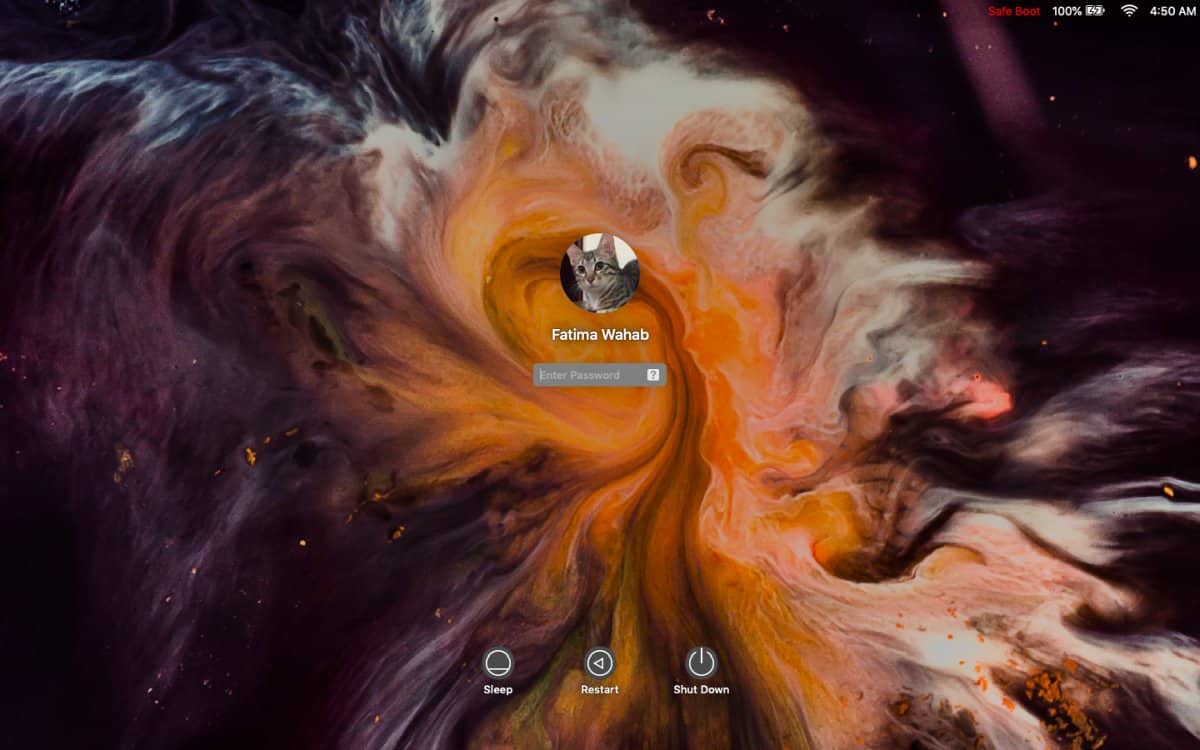
セーフモードでデスクトップを起動すると、メニューバーにセーフモードメッセージが表示されなくなります。 Macをロックすることを選択した場合、ログイン画面のメニューバーに表示されます。
セーフモード終了
macOSでセーフモードを終了するのは、それと同じです他のデスクトップオペレーティングシステム。必要なのは、システムを再起動することだけです。起動したら、ログイン画面が表示されるまでMacのキーを押さないでください。ログイン画面がすばやく表示されるだけでなく、セーフモードメッセージを表示しないことで、メニューバーに通常モードであることも示されます。













コメント